Come proteggere le foto su Facebook
A volte non ci pensiamo, ma le foto che pubblichiamo su Facebook (e sugli altri social network) possono rappresentare un serio rischio per la privacy, nostra e delle persone che sono ritratte in esse. Lasciare tutte le immagini visibili alle persone che abbiamo aggiunto agli amici non è una buona idea, anche perché tra queste ci sono datori di lavoro, superiori, insegnanti e altri individui che possono fraintendere il senso di alcuni scatti “simpatici” realizzati in compagnia degli amici (quelli che frequentiamo nella vita reale).
Con la guida di oggi, ho deciso quindi di spiegarti come proteggere le foto su Facebook, in modo da tenerle lontane da occhi indiscreti ed evitare spiacevoli inconvenienti. Ti anticipo già che, anche se non ti ritieni un esperto di tecnologia, non avrai il benché minimo problema nel portare a termine l'operazione, perché la procedura da seguire è di una semplicità disarmante e, come al solito, io utilizzerò un linguaggio semplice, comprensibile anche da chi non ha molta dimestichezza con il mondo tech.
Allora, che ne dici? Ti va di approfondire l'argomento e capire come modificare le impostazioni della privacy delle foto che hai pubblicati su Facebook? Benissimo! Mettiti bello comodo, prenditi tutto il tempo che ti serve per concentrarti sulla lettura dei prossimi paragrafi, attua le “dritte” che ti darò e vedrai che riuscirai a tenere al sicuro gli scatti pubblicati sul social network più popolare al mondo senza alcuna difficoltà. Ti auguro buona lettura!
Indice
- Modificare le impostazioni della privacy delle foto
- Nascondere le foto in cui si viene taggati
- Altre soluzioni utili
Modificare le impostazioni della privacy delle foto
Per proteggere le foto su Facebook, è fondamentale modificare le impostazioni della privacy in modo da rendere “invisibili” ad altri utenti le immagini caricate sul proprio profilo. Prima di scoprire insieme come procedere, sia da smartphone e tablet che da PC, ci tengo però a dirti che non è possibile nascondere la foto del profilo e di copertina attualmente in uso, dal momento che si tratta di informazioni che, per ovvi motivi, rimangono pubbliche. Puoi modificare però la privacy delle foto profilo e delle copertine precedenti e non in uso.
Smartphone e tablet
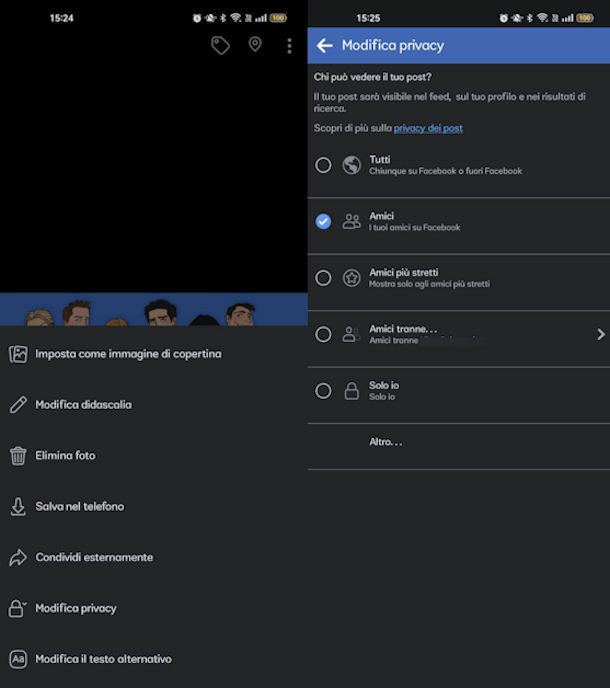
Per modificare la privacy delle foto pubblicate da smartphone e tablet, avvia innanzitutto l'app Facebook (disponibile per Android, anche su store alternativi, e per iOS/iPadOS). Adesso devi entrare su Facebook col tuo account e raggiungere il tuo profilo, quindi fai tap sul tasto Menu (≡) e poi sul tuo nome.
Quando sei sul tuo profilo, premi sulla scheda Foto e individua la fotografia per la quale vuoi modificare la privacy. Puoi aiutarti anche premendo su Album e cercare la foto in base all'album, per l'appunto, che la contiene. Apri la foto in questione con un tap, prosegui premendo sui tre puntini e in seguito scegli l'opzione per modificare la privacy.
A questo punto devi selezionare l'opzione che preferisci e scegliere chi può vedere la foto in questione. Dato che vogliamo nasconderla dovrai scegliere Solo io per non renderla visibile a nessuno, altrimenti puoi ridurre il pubblico scegliendo tra Amici tranne… se vuoi mostrarla a tutti coloro che sono tuoi amici su Facebook tranne ad alcuni utenti selezionati, Amici più stretti, Amici specifici se desideri mostrarla soltanto ad alcuni amici.
Tieni presente che puoi modificare la privacy di un intero album anziché intervenire sulle foto una per una. In questo caso, premi su Album e scegli quello su cui intervenire cliccandoci sopra per aprirlo. Pigia sui tre puntini in alto a destra e poi sull'opzione di modifica. Sulla schermata che segue puoi vedere subito l'attuale pubblico, un pulsante con su scritto per esempio Amici o Tutti, e se ci premi sopra ti compariranno le varie opzioni per modificare il pubblico. Dopo aver scelto l'opzione che più ti soddisfa, premi sulla freccia in alto a sinistra e poi su Fine o su Salva per salvare le nuove impostazioni.
Naturalmente, oltre a modificare la privacy delle foto già caricate sul social network, allo stesso modo puoi modificare anche quella delle foto che caricherai in futuro. Per farlo, quando pubblichi qualcosa posizionandoti nel campo A cosa stai pensando? scegli il pubblico premendo sul relativo pulsante posto sotto al tuo nome e denominato in base al pubblico già impostato, per esempio Amici. Facendo tap su questo pulsante puoi selezionare un'opzione diversa e procedere con la pubblicazione.
Ti invito a consultare la mia guida su come pubblicare foto su Facebook per saperne di più.
PC
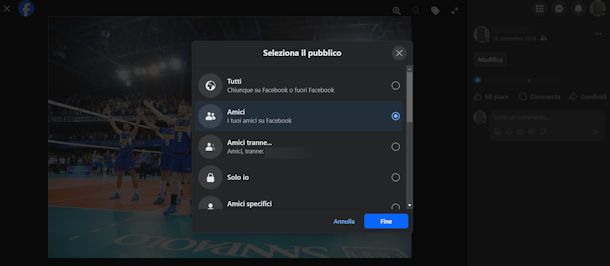
Vuoi modificare le impostazioni della privacy delle foto di Facebook agendo da PC? Nulla di più semplice: non devi fare altro che collegarti al tuo account Facebook, individuare le foto o gli album di cui desideri modificare la privacy e selezionare le impostazioni che preferisci utilizzare.
Sei pronto per procedere? Bene: tanto per cominciare, collegati a Facebook e assicurati di aver effettuato l'accesso al tuo account, o in alternativa apri la tua app per Windows, la procedura è uguale. Fai clic sul tuo nome (lo vedi in alto, nella colonna di sinistra) per recarti sul tuo profilo, clicca sulla scheda Foto e orientati adesso in base a dove si trova la tua foto, qualora non dovessi vederla subito davanti a te. Puoi scegliere tra Le tue foto e Album, dove puoi anche scegliere un album intero cliccandoci sopra.
Per intervenire su una singola foto, fai clic sulla miniatura della foto di cui vuoi personalizzare la privacy, pigia sul pulsante ⋯ situato in alto a destra. Dal menu, fai clic su Modifica pubblico e troverai le varie opzioni messe a disposizione da Facebook: Tutti, Amici, Amici tranne…, Solo io, Amici specifici, Personalizzata, e così via. Seleziona con un clic la voce che preferisci e premi su Fine per salvare le nuove impostazioni.
Per modificare la privacy di un intero album, aprilo con un clic e premi sull'icona ⋯ in corrispondenza del nome dell'album (accanto a Visualizzazione elenco). Dopodiché scegli Modifica album e nella schermata che segue devi premere sul pulsante relativo al pubblico che trovi sopra al campo Nome album, a sinistra.
Premi sul pulsante in questione (che può essere denominato per esempio Amici) e compariranno le varie opzioni per il pubblico che abbiamo visto finora. Dopo aver selezionato l'opzione di tuo interesse, clicca su Fine e poi su Salva.
Oltre a proteggere le foto che hai già caricato su Facebook, vuoi proteggere anche quelle che caricherai in futuro sul social network? Per farlo, fai clic sul campo di testo A costa stai pensando? e imposta il livello di privacy premendo sul relativo pulsante immediatamente sotto al tuo nome nell'editor dei post, per esempio Amici, e provvedi a pubblicare la foto con la privacy modificata. Non è stato poi così difficile, vero?
Nascondere le foto in cui si viene taggati
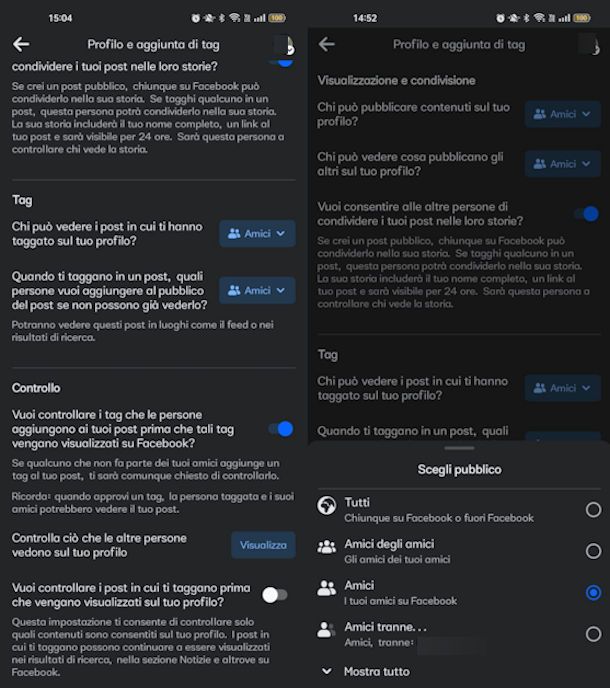
Vorresti nascondere le foto in cui vieni taggato per evitare che queste vengano pubblicate automaticamente sul tuo profilo Facebook? Un'operazione davvero molto semplice, segui le indicazioni che sto per darti.
Per nascondere le foto in cui si viene taggati da app Facebook, apri l'app e pigia sul pulsante Menu (≡) e scegli Impostazioni e privacy > Impostazioni. Adesso individua la sezione Pubblico e visibilità e fai tap su Profilo e aggiunta tag: è qui che puoi scegliere il pubblico delle foto e dei post in cui vieni taggato.
In particolare, nella sezione Tag, puoi scegliere Chi può vedere i post in cui ti hanno taggato sul tuo profilo? e Quando ti taggano in un post, quali persone vuoi aggiungere al pubblico del post se non possono già vederlo?. In corrispondenza di entrambe le voci c'è un pulsante denominato con il pubblico attuale, potrebbe essere per esempio Amici. Premi su questo pulsante e potrai fare la tua scelta (Amici, Amici degli amici, Solo io, Amici più stretti ecc.).
Nella sezione Controllo, invece, hai la possibilità di attivare il controllo preventivo dei tag in modo da scegliere quali post mostrare e quali nascondere sul tuo profilo. Per farlo imposta su ON la levetta relativa a Vuoi controllare i tag che le persone aggiungono ai tuoi post prima che tali tag vengano visualizzati su Facebook?. Qualora lo desiderassi puoi fare la stessa cosa anche per i posti, quindi Vuoi controllare i post in cui ti taggano prima che vengano visualizzati sul tuo profilo?.
Da PC, dopo aver effettuato l'accesso, collegati alla pagina delle Impostazioni di Facebook. Qualora utilizzassi l'app Windows, premi sulla tua foto profilo in alto a destra e prosegui su Impostazioni e privacy > Impostazioni. Ora scorri la colonna di sinistra fino a trovare Profilo e aggiunta di tag e cliccaci sopra: nella schermata successiva trovi le stesse voci che abbiamo visto poco fa da app.
Così facendo, ogni volta che verrai taggato in una foto, riceverai una notifica e potrai decidere se includere il contenuto in questione sul tuo diario o no. Se qualche passaggio non ti è chiaro, consulta il mio tutorial su come non farsi taggare su Facebook.
Altre soluzioni utili
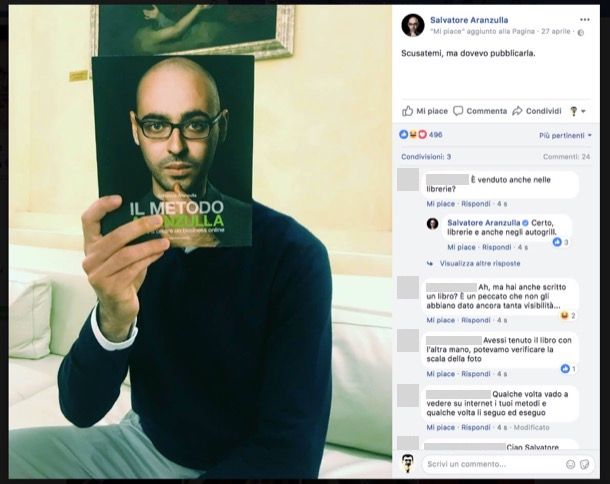
Hai scattato delle foto in pubblico e, prima di metterle online, vorresti censurare i volti di alcuni passanti immortalati casualmente in esse? È facilissimo: basta utilizzare un qualsiasi programma di fotoritocco che includa dei filtri per sfocare le immagini e il gioco è fatto. A tal proposito, ti consiglio di dare un'occhiata alle mie guide in cui spiego come censurare una foto e come censurare una foto con Photoshop: lì troverai maggiori informazioni su come procedere in tal senso.
Volendo, è possibile modificare le foto su Facebook per censurare i volti delle persone ritratte sulle foto senza dover necessariamente ricorrere a soluzioni di terze parti: nella fattispecie, puoi adoperare a tale scopo la funzione di modifica delle foto integrata “di serie” sul social network e utilizzabile ogni volta che viene caricata una nuova foto. Tramite la funzione in questione, di cui ti ho ampiamente parlato in altri tutorial (compreso quello in cui spiego come scrivere sulle foto di Facebook), puoi “scarabocchiare” sui volti di coloro che vuoi censurare: una soluzione molto semplice quanto efficace.

Autore
Salvatore Aranzulla
Salvatore Aranzulla è il blogger e divulgatore informatico più letto in Italia. Noto per aver scoperto delle vulnerabilità nei siti di Google e Microsoft. Collabora con riviste di informatica e cura la rubrica tecnologica del quotidiano Il Messaggero. È il fondatore di Aranzulla.it, uno dei trenta siti più visitati d'Italia, nel quale risponde con semplicità a migliaia di dubbi di tipo informatico. Ha pubblicato per Mondadori e Mondadori Informatica.






